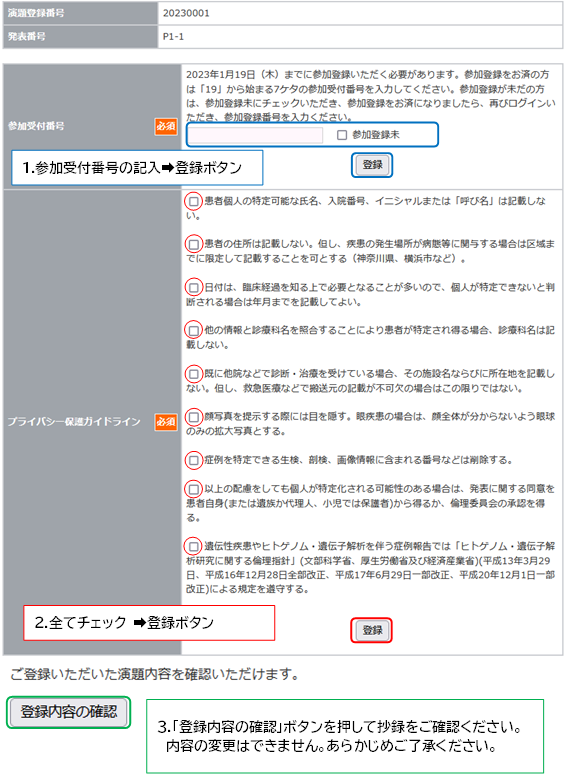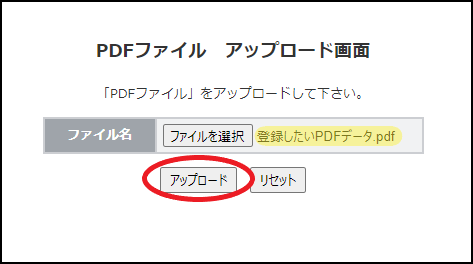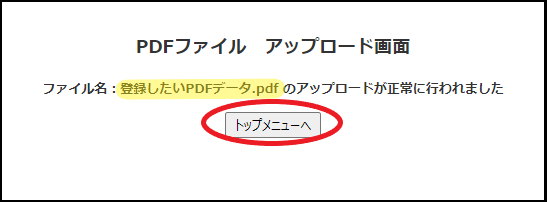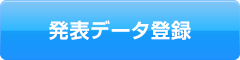演題募集
採否通知について
- 採択通知は11月14日に筆頭演者へメールにてご連絡いたしました。
メールが届いていない場合は、運営事務局( )までご連絡をお願いします。 - 発表演題番号の確認は「こちら」をご確認ください。
口演発表について
- 基本的には会場でのご発表をお願いしております。
- 職場の規定などで現地での発表が難しい場合は、12月16日(金)までに運営事務局にご相談ください。
会場発表ができない方は、発表時間7分の音声付Power Point をmp4データにして、2月10日(金)までに運営事務局にお送りいただきます。 質疑応答については、当日Zoomで登壇いただきます。
ご連絡いただいた方には12月下旬頃に詳細をご連絡いたします。
口演発表の詳細について
- 「座長・演者の皆様へ」のページにて詳細をご確認ください。
示説発表について
- 口演発表として演題が採択された方は会場にてご発表いただきますので、e-posterの登録は不要です。
- 示説発表として演題が採択された方には全員、発表データを事前登録して頂きます。
会期当日(2月25日~26日)どこかに待機しておく必要はございません。 - 参加者には配信システムよりe-posterを一定期間、閲覧いただきます。
閲覧期間:2023年2月25日(土)9:00~3月31日(金)17:00 (予定) - 参加者より配信システムにて質疑応答を受付いたします。質問受付いたしましたら、メールでお知らせされますので、ご回答いただければ幸いです。回答いただいた内容は配信システム内で皆様に御覧いただけるようにいたしますので、個人的な内容の記載はお控えください。
発表データ登録期間
2023年1月6日(金)10:00 ~1月19日(木)17:00
発表データ作成について
データ作成要項
- 発表データはPower Pointで作成し、PDFの形式で登録してください。登録できるPDFファイルの容量は5MBまでです。Power PointデータのPDF化はこちらのサイトから作成できます。
- Power Pointのサイズは、16:9を推奨しています
- 発表スライドの枚数は、下記のように最大14枚でご作成ください。 1枚目(演題名や筆頭演者・共著者情報)と最終ページ(利益相反開示事項)は必ず入れてください。
- 発表データのPDFファイル名は、「P〇-ポスター番号.pdf」(例:P1-001.pdf)としてください。
1枚目 演題名や筆頭演者・共著者情報(必須) 2~13枚目 スライド本文(本文の枚数は12枚以下でご作成ください。) 最終ページ 利益相反開示事項のテンプレート(必須)下記からダウンロードしてご利用ください。
データ登録方法
- ページ下の【発表データ登録】ボタンより登録を行ってください。
- 期間内のデータの差し替えは何度でも可能です。発表データを差し替えた場合は、「登録ファイル確認」をクリックした後、CtrlとF5キーを押して履歴を更新してからご確認下さい。
- 発表データ登録期間終了後は、発表データの差し替えや修正は一切できません。期間中にご登録頂いた内容が、そのまま発表データとして閲覧されますのでご注意ください。
- 文字化けを防ぐため、MS ゴシック、MS P ゴシック、MS 明朝、Arial、Century、Times New Romanのいずれかをご使用ください。※特殊なフォントは、文字ずれ、文字化けの原因となる可能性があります。
- 発表データは、動画、画面切り替えアニメーション、ページ内アニメーションは使用できません。
- 登録完了後は、自動配信にて受領メールが送信されます。登録後、必ず登録期間内に「マイページ」にログインし、登録された発表データに誤り、文字化け、文字のずれ等がないかをご確認ください。期間内でしたら何度でも修正をして頂けます。ページ下の【発表データ登録】ボタンを押して頂ければ、「マイページ」にログインできます。
データ登録の詳細
- 発表データをPower Pointで作成し、PDFの形式で保存してください。
- ページ下の【発表データ登録】をクリックし、2023から始まる8桁の演題登録番号とご自身で設定したパスワードを入力してログインしてください。
- 右上表示されているお名前がご自身のお名前になっているか、演題登録番号・発表番号に間違いがないか確認してください。
- 筆頭演者の方には参加登録をお願いしております。参加登録の確認をさせていただきますので、19から始まる7ケタの参加受付番号を入力し登録ボタンをクリックください。参加登録が未だの方は、参加登録未にチェックいただくようお願いします。
- プライバシー保護ガイドラインにチェックをし登録ボタンをクリックください。
- 「登録内容の確認」ボタンから演題登録内容がご確認いただけます。演題内容の修正は出来ません。ご了承ください。
- 「PDFファイル登録」ボタンをクリックしてください。
- 「ファイルを選択」ボタンをクリックし、PDFを保存しているフォルダから登録したいファイル(1.で作成したPDFデータ)を選択してください。
- 「ファイルを選択」ボタンの横に、3の行程で選択したファイルの名前が表示されているか確認し、正しければ「アップロード」ボタンをクリックしてください。
- 「登録画面を確認する」ボタンをクリックし、アップロードされたファイルが登録されているか、また、表示されているPDFに文字化けや表記ゆれが無いかを確認してください。
発表データを差し替えたい場合は、「トップメニュー」をクリックし、上述の手順を繰り返してください。
※発表データを差し替えた場合は、「登録ファイル確認」をクリックした後、「CtrlとF5キー」を押して履歴を更新してからご確認下さい。 - 登録したPDFが問題なく閲覧出来ていれば、発表データの登録は完了となります。
※画像は拡大して表示させることができます。文字などが見づらい場合は、画像をクリックして下さい。